Sắp xếp lại ảnh đã đăng trên Instagram đến người dùng lâu năm cũng chưa chắc đã biết

Trong thế giới nhanh chóng của mạng xã hội, Instagram đã trở thành một phần không thể thiếu trong cuộc sống hàng ngày của chúng ta. Với hàng triệu bức ảnh được đăng tải mỗi ngày, việc quản lý và sắp xếp lại những bức ảnh của chính mình có thể trở thành một thách thức đặc biệt. Thậm chí đối với những người dùng lâu năm, có những mẹo và thủ thuật về cách sắp xếp lại ảnh đã đăng trên Instagram mà họ có thể chưa từng biết đến.
Bài viết này sẽ hướng dẫn bạn cách thay đổi thứ tự ảnh trong album trên Instragram bằng điện thoại một cách đơn giản mà không cần phải xoá bài đăng.
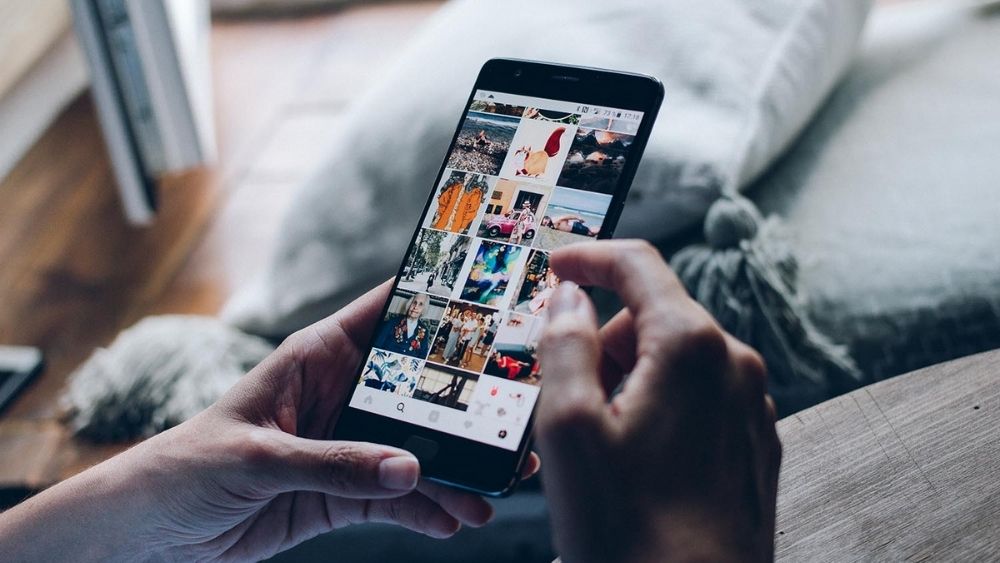
Ứng dụng Instagram hoạt động như thế nào?
Ứng dụng Instagram là một nền tảng mạng xã hội dành cho việc chia sẻ hình ảnh và video. Người dùng có thể tải lên hình ảnh hoặc video, chỉnh sửa chúng với nhiều bộ lọc và công cụ sáng tạo, sau đó đăng lên trang cá nhân của mình. Họ cũng có thể theo dõi bạn bè, người nổi tiếng, và các tài khoản khác để xem bài viết của họ trong bảng tin. Instagram cũng cung cấp tính năng 'Câu chuyện' cho phép người dùng đăng các nội dung tự hủy sau 24 giờ, cũng như các công cụ nhắn tin và video trực tuyến để tương tác với người khác.
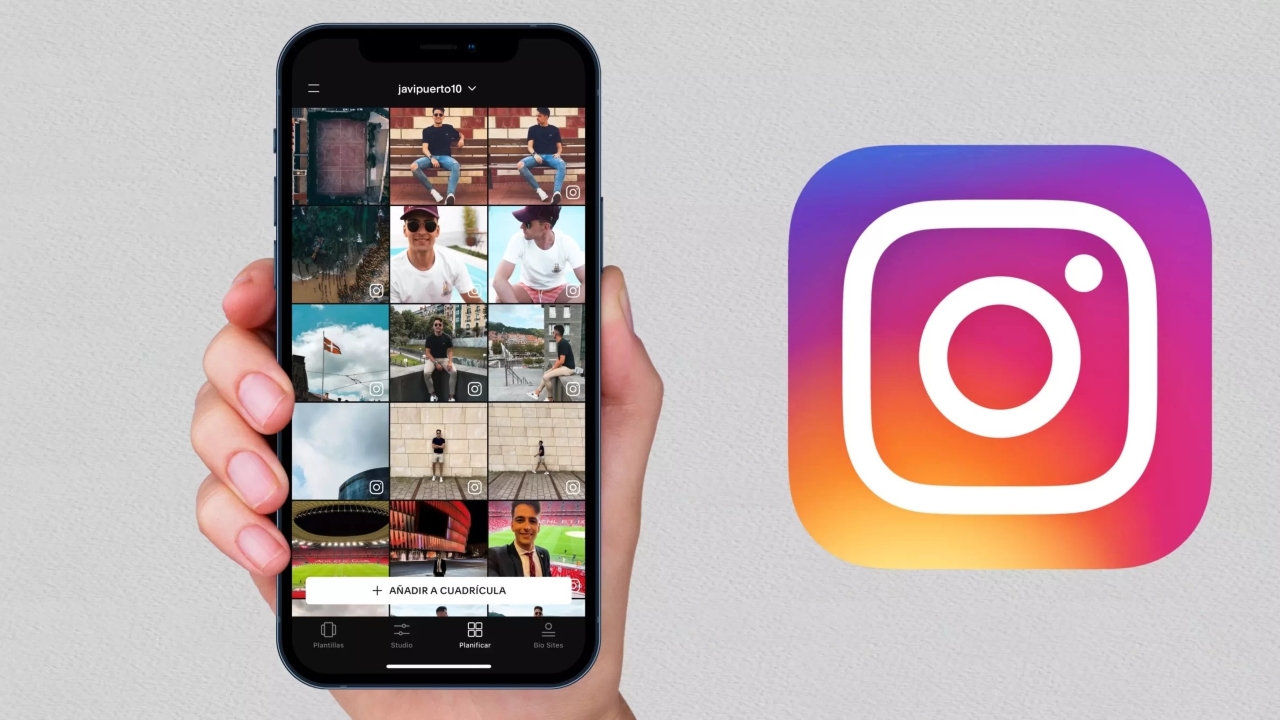
Cách thay đổi thứ tự ảnh trong album trên Instagram
Bước 1: Đầu tiên, bạn vào ứng dụng Instagram và chọn biểu tượng cá nhân để vào trang cá nhân của mình. Sau đó chọn bài đăng mà bạn muốn điều chỉnh thứ tự ảnh và nhấn vào biểu tượng ba dấu chấm. Lúc này ảnh mà bạn muốn sắp xếp lại đang ở vị trí đầu tiên.
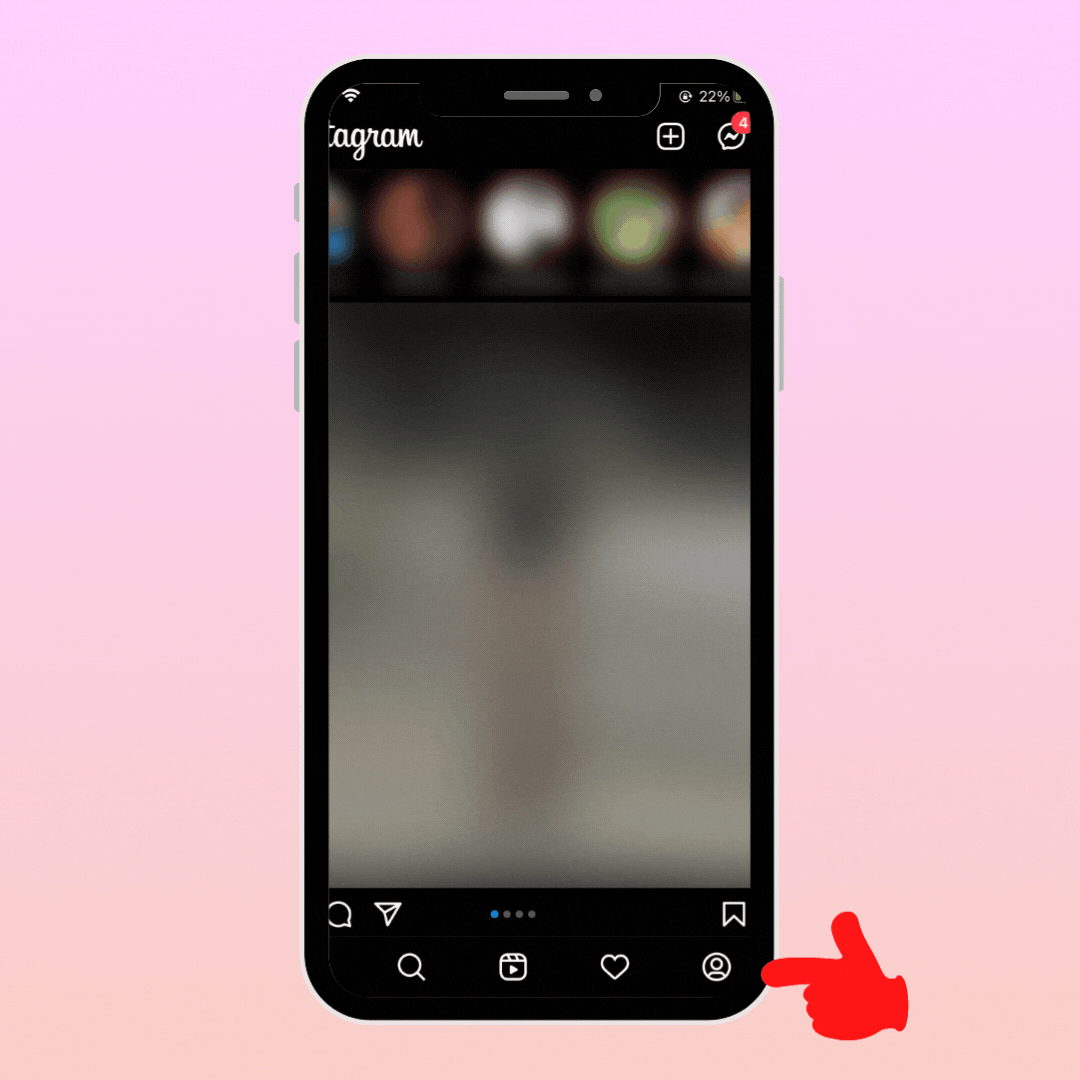
Bước 2: Tiếp theo, bạn click mục 'Chỉnh sửa' và chọn biểu tượng thùng rác như hình dưới đây.
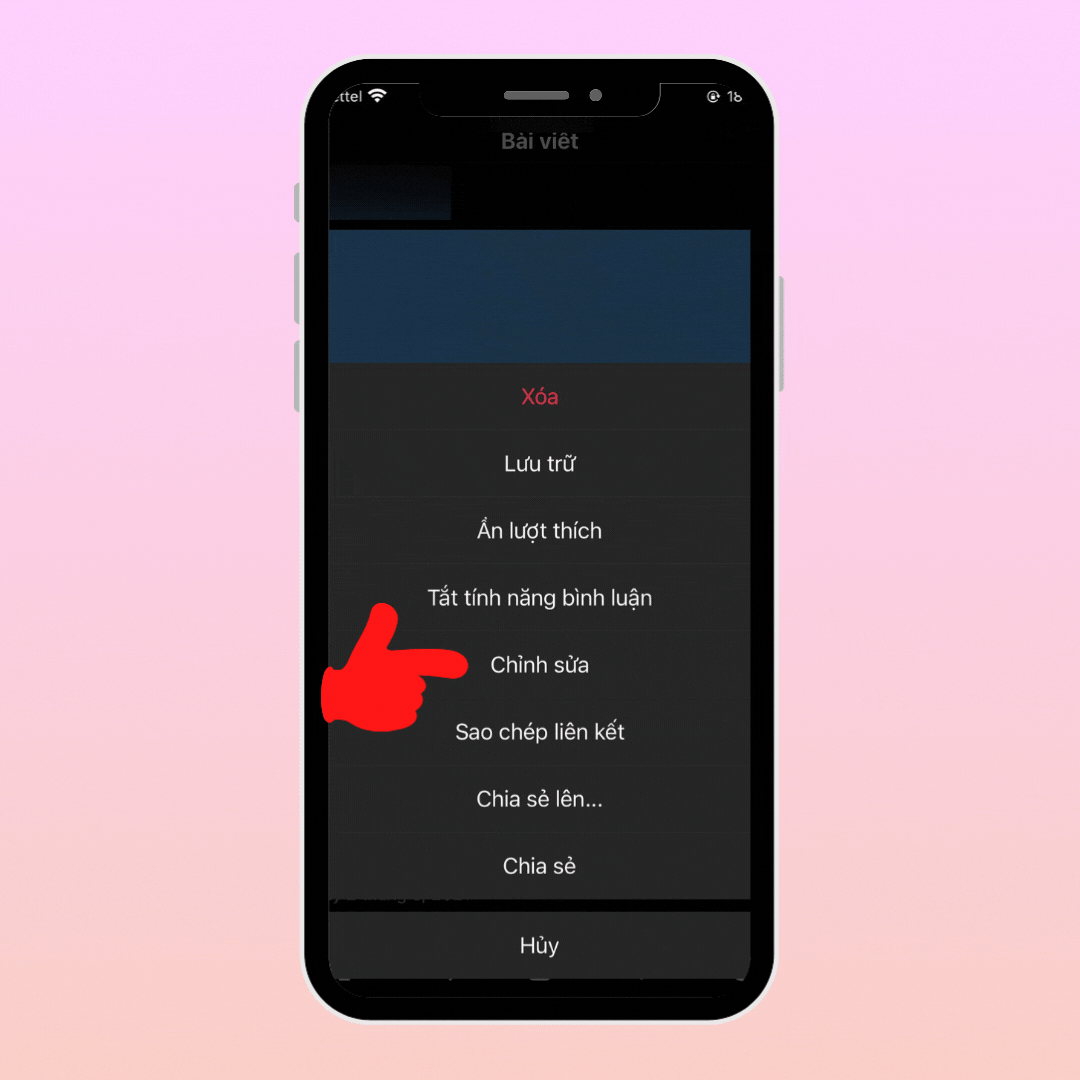
Bước 3: Bạn nhấn mục 'Xoá' để xóa ảnh này và nhấn 'Xong'.
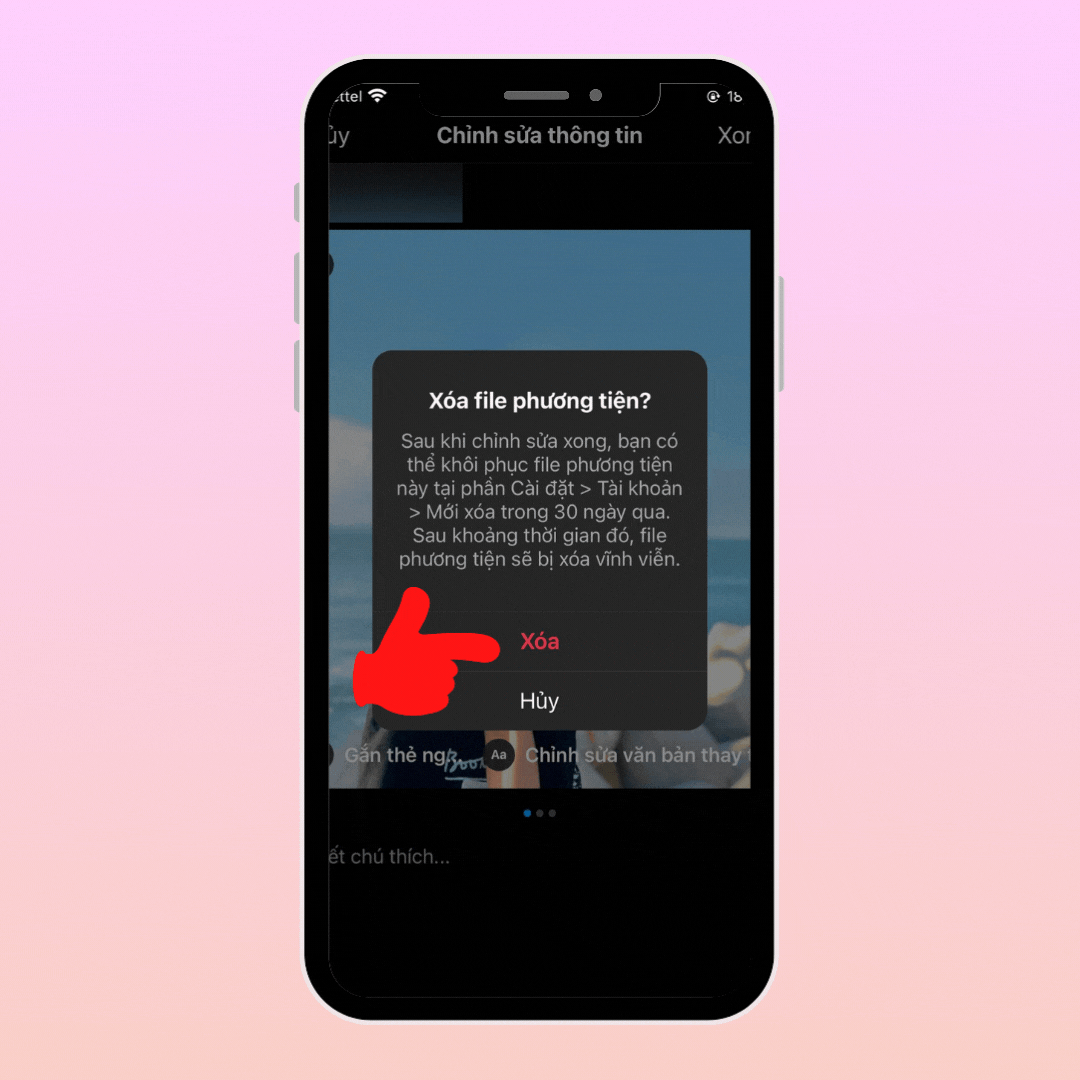
Bước 4: Tiếp đến, bạn vào trang cá nhân trên Instagram, click vào biểu tượng ba dấu gạch ngang như hình dưới đây và chọn 'Cài đặt'.
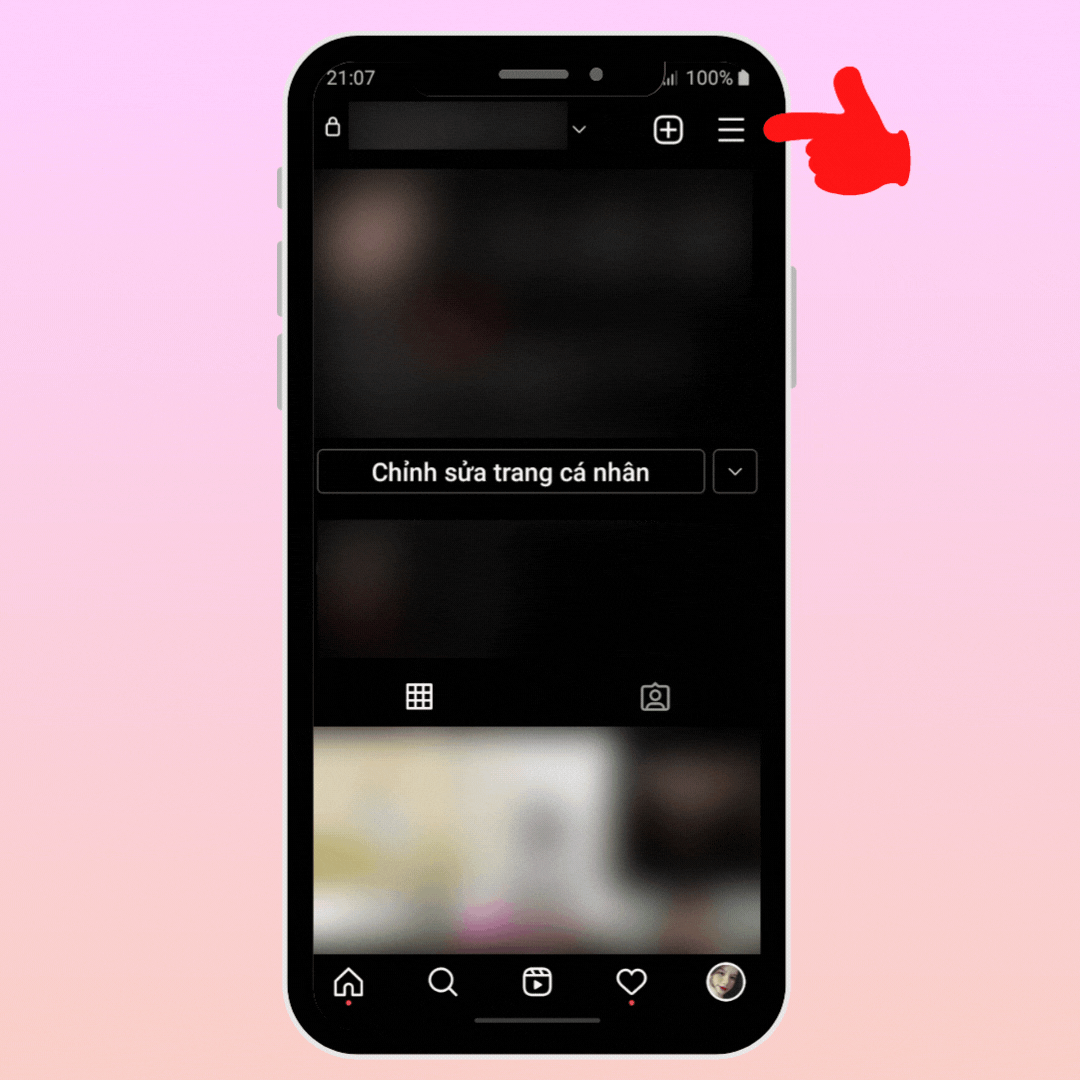
Bước 5: Bạn vào mục 'Tài khoản' và chọn 'Đã xóa gần đây'.
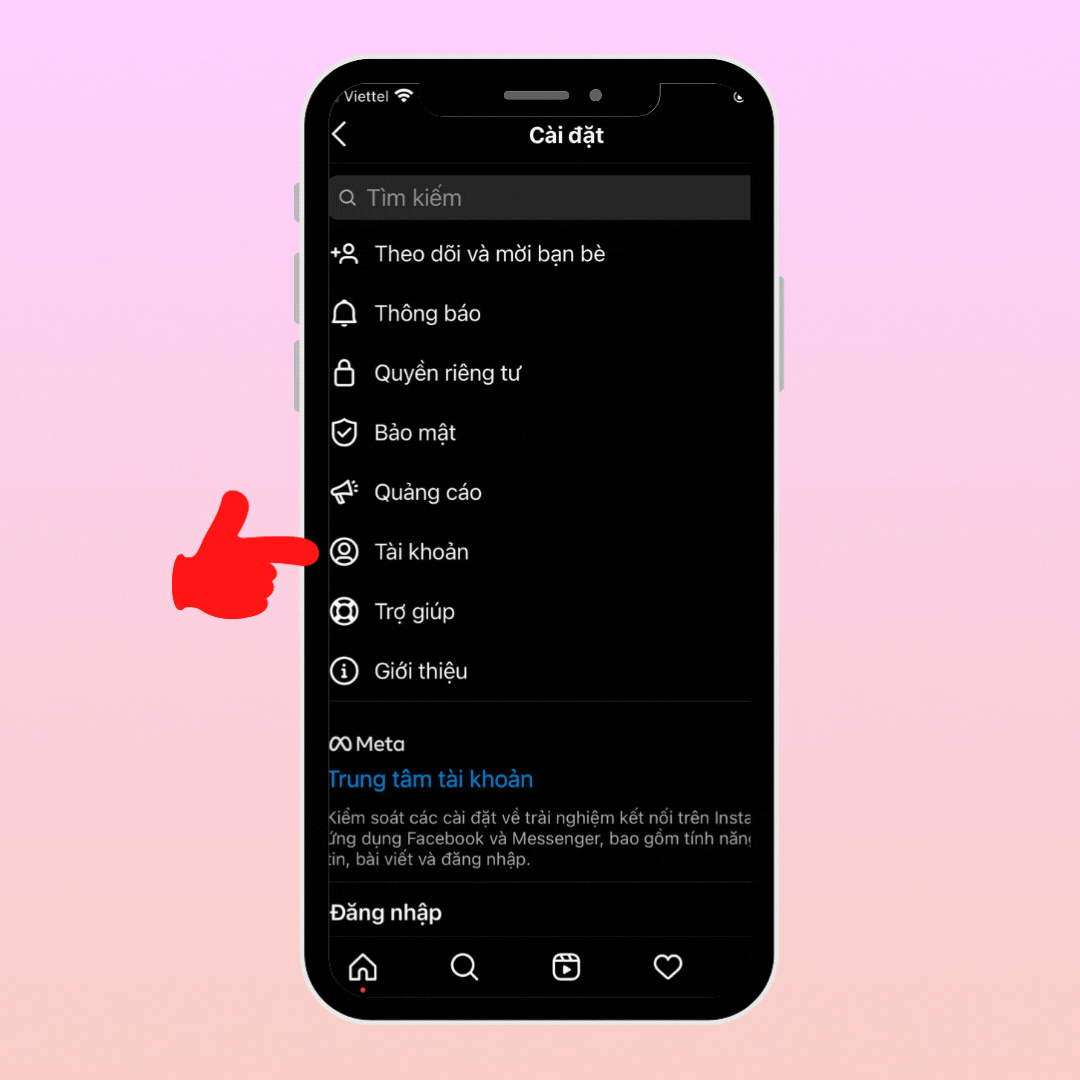
Bước 6: Sau đó sẽ hiện lên hình ảnh mà bạn vừa xóa ở bước 3, bạn click vào hình và chọn biểu tượng ba dấu chấm.
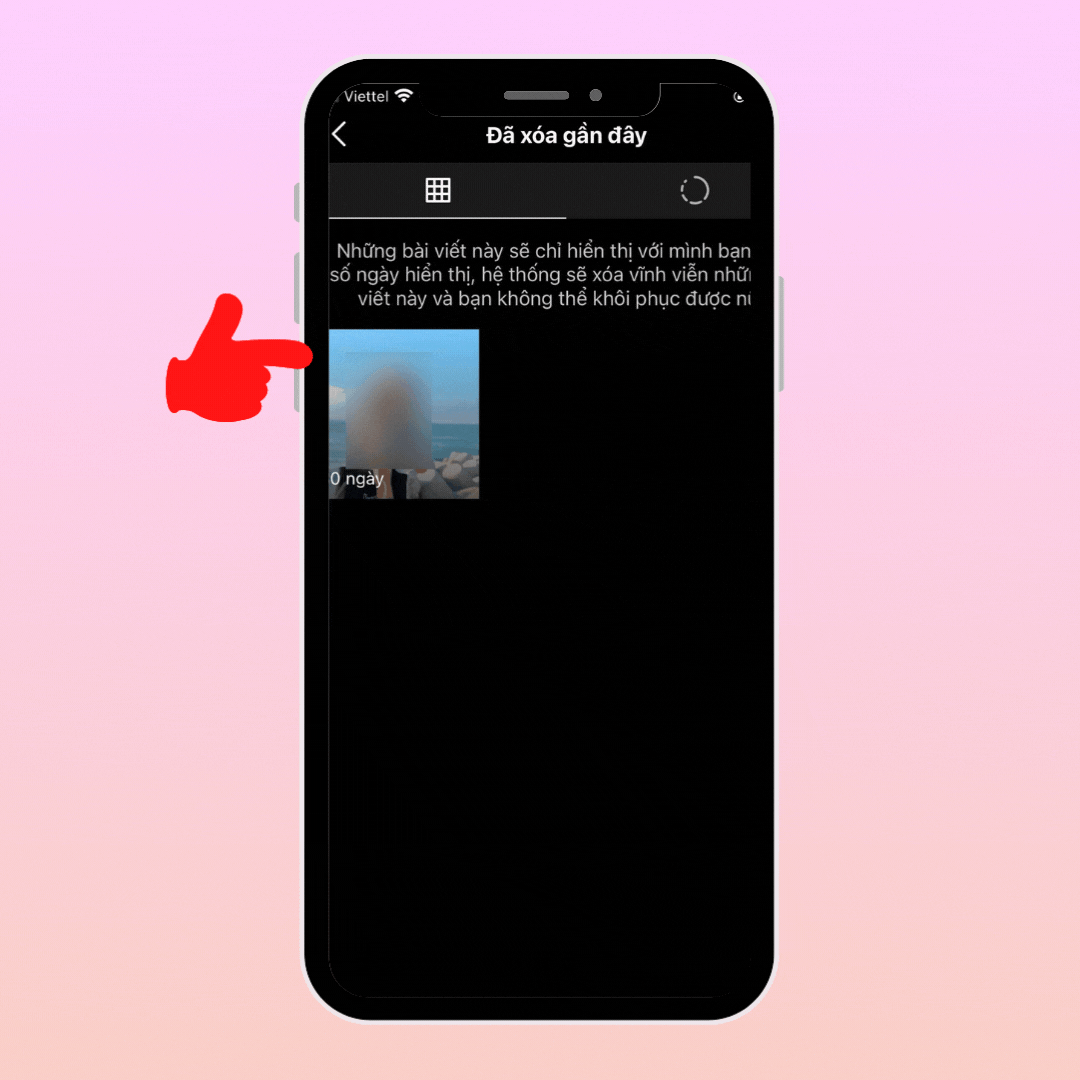
Bước 7: Tiếp theo, nhấn 'Khôi phục' và xác nhận 'Khôi phục' một lần nữa là đã thực hiện thành công.
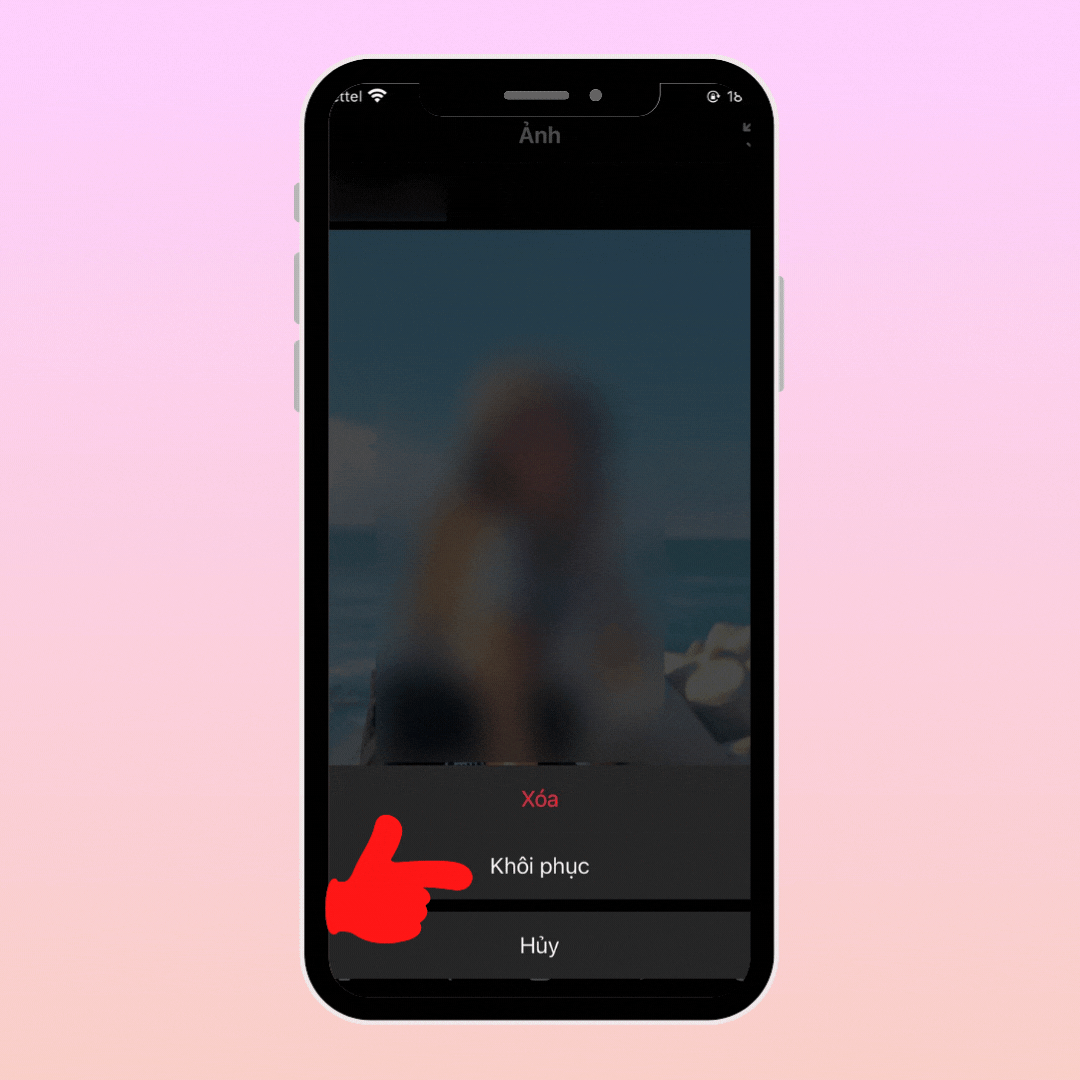
Bước 8: Sau khi khôi phục xong, ảnh của bạnsẽ được thay đổi thứ tự ảnh từ vị trí đầu tiên sang vị trí cuối cùng trong album của bài đăng như hình dưới đây.
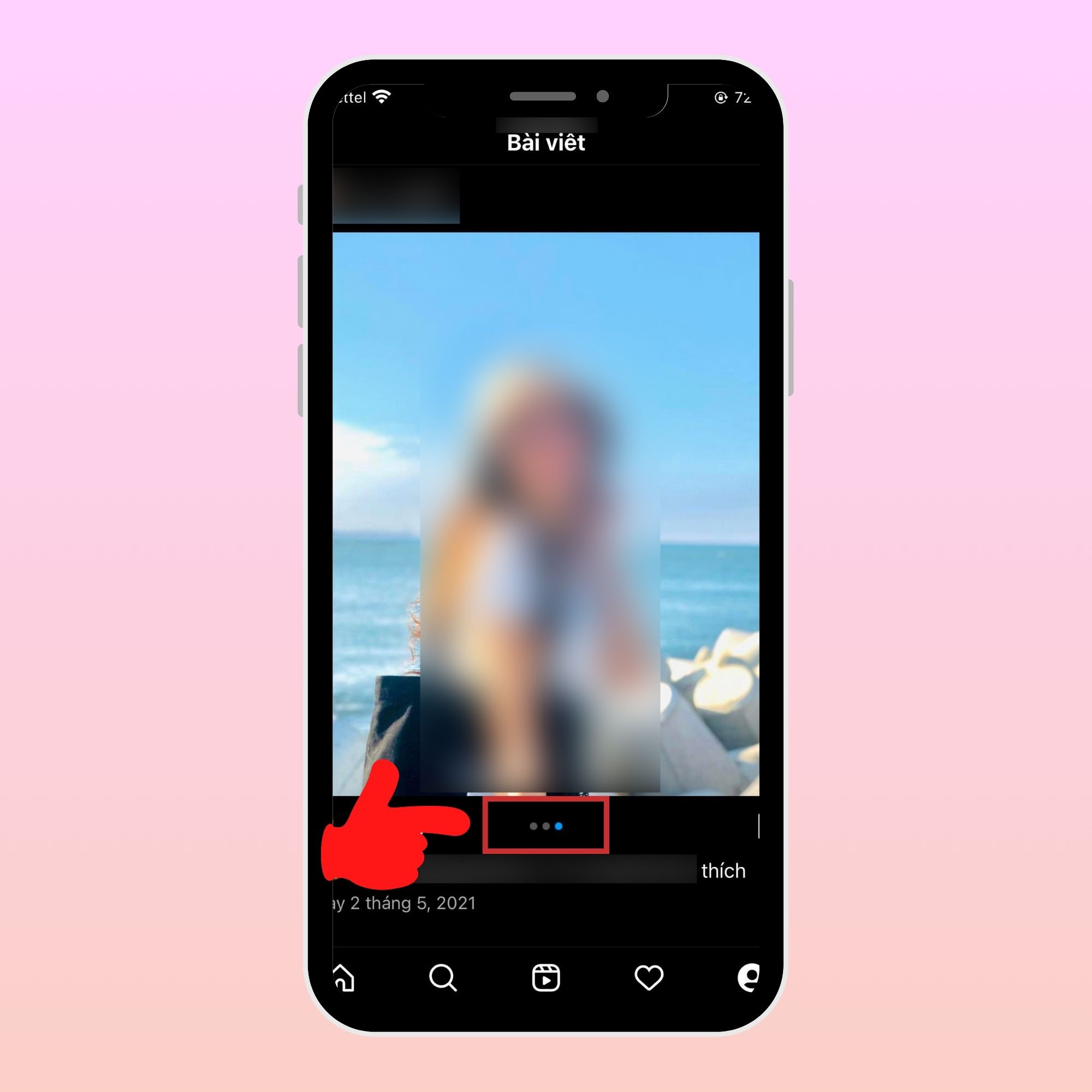
Tạm kết:
Bài viết trên đây đã chia sẻ cho bạn cách thay đổi thứ tự ảnh trong album trên Instagram cực đơn giản và dễ dàng. Hy vọng bài viết này sẽ giúp bạn sử dụng Instagram hiệu quả hơn. Chúc bạn thành công.
- Xem thêm:Thủ thuật Android,Thủ thuật iPhone.
[Product_Listing categoryid='3' propertyid=' customlink='https://cellphones.com.vn/mobile.html' title='Danh sách Điện thoại đang được quan tâm nhiều tại CellphoneS']




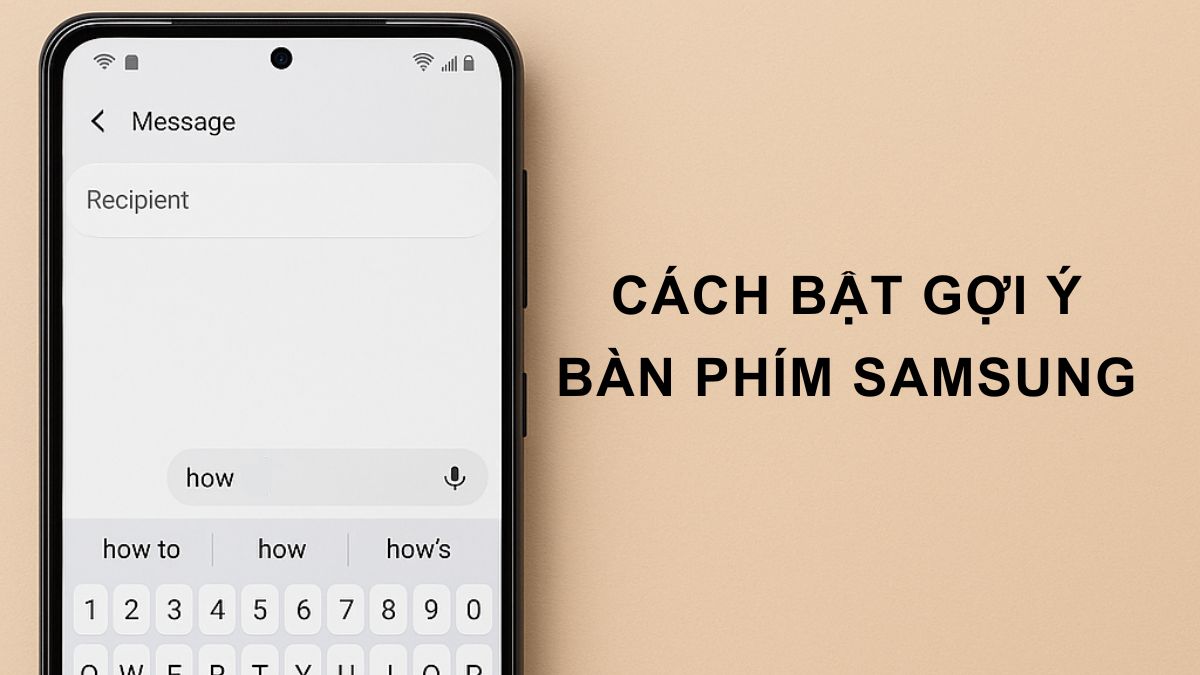

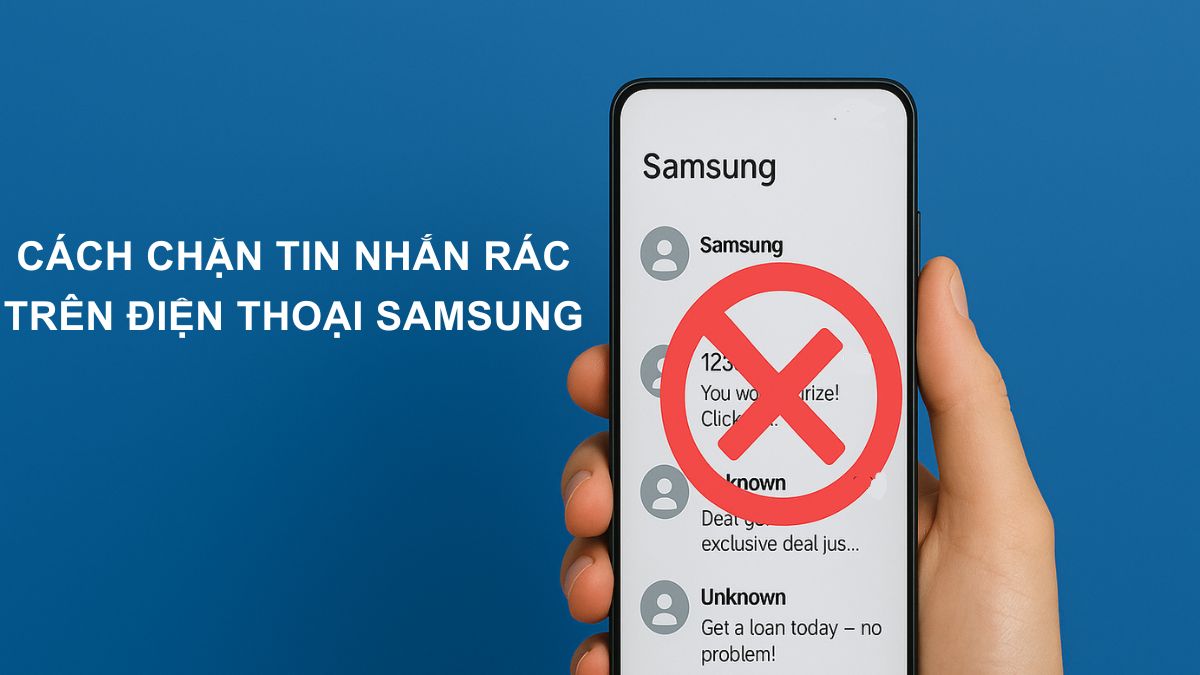

Bình luận (0)